应用程序、照片和操作系统的尺寸总是越来越大。如果你使用旧的安卓设备--甚至是较新设备的入门级型号--你会很快发现自己达到了存储极限。
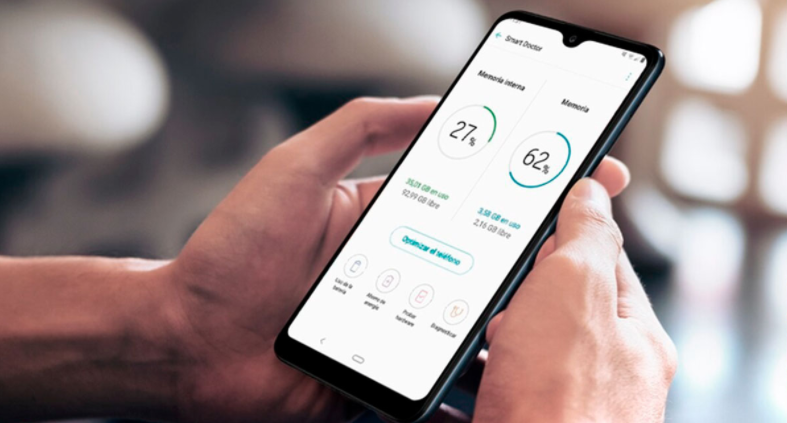
没有什么比掏出手机拍一张千载难逢的照片,却看到可怕的 "存储已满 "信息更糟糕的了。那么,你如何释放安卓系统的存储空间?请继续阅读以下提示和想法清单。
1. 识别占用存储空间的应用程序
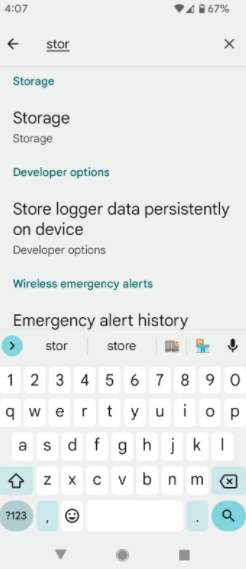

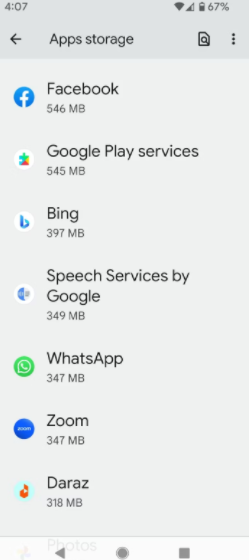
目前安装在你手机上的应用程序中,有多少是你经常使用的?
当然,我们都需要一个电子邮件客户端,一些社交媒体应用程序,一个新闻应用程序,也许还有一两个游戏。但是你真的需要你下载的那个随机的天气小部件,或者那个扭曲你的脸让你看起来像你的狗的应用程序吗?也许不需要。
最近的安卓版本让你很容易看到哪些应用程序是最糟糕的违法者。进入 "设置",搜索 "存储",然后点击 "存储 "菜单中的 "应用程序"。等待列表的出现,然后点击右上角的三点图标,如果还没有选择,就选择按大小排序。
一旦你知道什么占用了最多的空间,通过进入设置,搜索 "应用程序",并在应用程序菜单中点击查看所有X应用程序,卸载任何你不需要的东西。
2. 删除离线内容
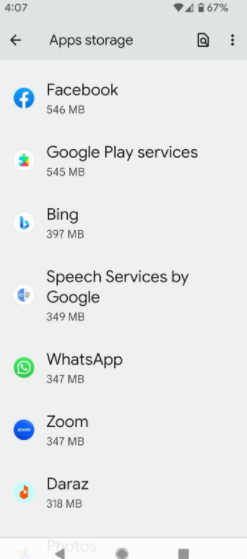
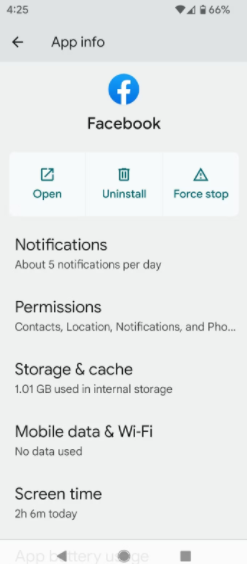

很多应用程序让你在设备上保存内容,这样你就可以在离线时访问它。
例如,Spotify让你直接将音乐保存在你的手机上。一些RSS阅读器可以让你保存文章以便以后阅读,像Pocket这样的书签服务也是如此。播客应用程序可以保存音频文件供离线播放,而Chrome浏览器甚至可以保存网页供离线访问。
如果你有足够的空间,保存内容供离线使用是很好的。如果你没有,你很快就会开始怀疑你所有的空闲空间去哪里了。
几个谨慎的步骤可以解决这个问题。与其下载几十张专辑,不如试着在Spotify上制作一个播放列表,里面的歌曲只够你在健身房或通勤时听。只打开你在OneNote上最常使用的笔记本,并避免从云存储服务中下载任何巨大的文件。
要清除你已经保存在设备上的离线内容,你有两个选择。你可以通过进入 "设置">"应用程序">"查看所有X应用程序">"[应用程序名称]>"存储和缓存">"清除缓存 "来逐一清除应用程序缓存。
作为选择,你也可以点击清除存储,以清除更多的空间,但它会将应用程序重置为原来的状态,就像它是新安装的一样。对于一些应用程序,如谷歌浏览器,你会得到管理空间,而不是清除存储。如果你点击它,它会给你一堆选项,其中清除不重要的数据是最安全的。
3. 将照片移至云端
谷歌照片会自动将你的所有照片备份到云端。只要你对其存储节省模式下稍低的分辨率感到满意,它们就不会计入你的Google Drive存储限制。
当使用谷歌照片看你设备上的照片时,很容易忽略它们没有保存在本地的事实。只要你有互联网连接,它们仍然可以通过照片应用程序访问和查看。
该应用程序甚至会提醒你,当它可以帮助你节省一些空间时,屏幕上的通知会让你知道你正在接近你的存储限制。
如果你认为你已经接近容量,你可以让该应用程序代表你检查。导航到谷歌照片>菜单(你的个人资料照片在右上角)>释放空间。该应用程序将扫描你的手机,让你知道有多少照片已经被备份,并建议你可以安全地删除哪些照片。
4. 将内容转移到SD卡上
可悲的是,现在越来越少的设备带有SD卡插槽。它们在高端手机上尤其罕见。
现代手机缺乏对SD卡的支持有一个很好的理由:便宜的SD卡不会像更贵的那样表现好,因为它们的读写时间较慢。但许多用户不会意识到他们的SD卡有问题--他们只会认为手机很迟钝。这对制造商来说是不好的宣传;他们宁愿你买一个更昂贵的模型,有更多的存储空间。
如果你有一个中档或经济型设备,它更可能有一个SD卡的插槽。这是幸运的,因为这些设备通常比更昂贵的设备提供更少的内置存储。
安卓系统能够格式化SD卡,使其在你的设备上显示为内部存储。进入设置>存储>[SD卡名称],然后点击右上角的三点图标,选择存储设置。选择 "格式化为内部",开始这一过程。
5. 利用谷歌应用程序的文件
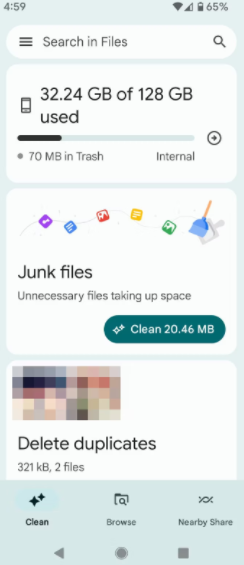
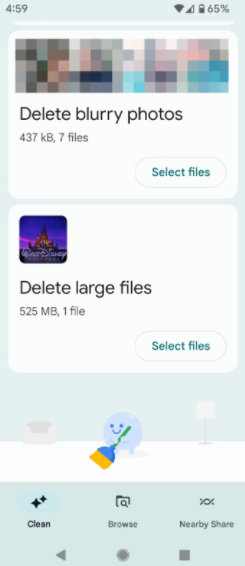
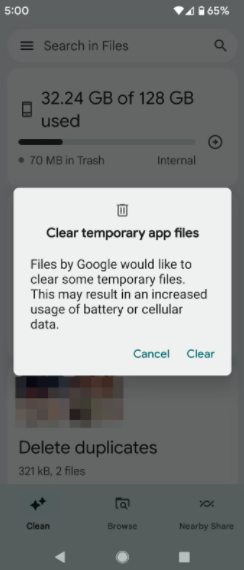
安卓存储管理程序Files by Google预装在大多数库存安卓设备上。它就在一些最好的安卓文件资源管理器应用程序中,并且在让你组织下载、共享文件和手机上的其他文件方面做得很好。
然而,该应用程序最被忽视的功能之一是它的 "清洁 "选项卡,你可以从底栏中导航到它。它也以释放空间的形式直接集成到安卓设置应用程序中。无论哪种方式,你都可以进入 "清洁 "选项卡,获得更多的选择。
谷歌的文件应用分析了你的存储空间,并识别了垃圾文件、大文件、重复文件等东西,以及它认为你可以安全删除的其他东西。你将最终决定是否完成删除。
你也可以通过点击左上角的汉堡包菜单(三条横线),然后点击设置>智能存储,打开其智能存储功能。由于与谷歌照片的整合,这将在60天后自动从你的设备上删除备份的媒体文件。
6. 安卓的存储管理器工具
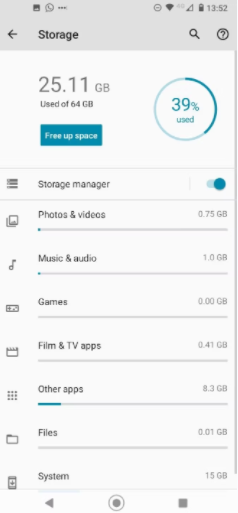
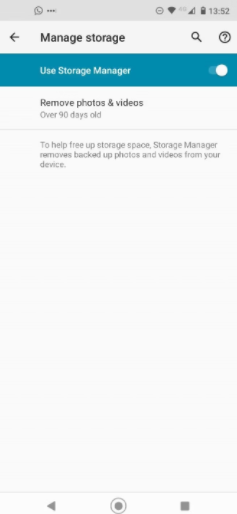
如果你不相信自己能跟上这些存储维护任务,你可以让安卓系统为你做一些工作。并非所有的手机都有这个功能,因为谷歌的智能存储文件也做了类似的工作,但如果有的话,它可能会很有用。在设置菜单中搜索 "存储管理 "以检查其可用性。
如果你有这个功能,把存储管理器旁边的拨动开关滑到开的位置。如果你点击存储管理器,你可以自定义该功能,包括在自动删除本地副本之前,将备份的照片和视频保留多长时间。这种定制使它比谷歌文件中的智能存储功能更有用。
存储维护也能提高性能
我们已经讨论过,你需要存储来保存照片和视频等数据。这是很明显的。但你知道吗,如果你的安卓手机的存储空间用完了,它可能会开始挂起,速度变慢,在某些情况下,还会发热?这就是为什么它是你不应该忽视的东西。
版权声明:文章仅代表作者观点,版权归原作者所有,欢迎分享本文,转载请保留出处!


